教程14:渲染到纹理
渲染到纹理是少数用于创建各种特效的方法。这种方法的基础思想像平常一样渲染一个场景,但是这一次是渲染一张纹理并且在之后进行使用。
应用范围包括,游戏内的摄像机,后处理与其他你能够想象得到的特效.
渲染到纹理
我们有三个任务:创建一个我们即将要渲染的纹理,然后渲染一些图像到纹理上,然后使用我们渲染后的纹理。
创建渲染纹理对象
我们要渲染的对象叫帧缓存。帧缓存是一个包含纹理和深度缓存(可选择)区的容器。 其创建方式与其余的在OpenGL创建对象的方式一致。
// The framebuffer, which regroups 0, 1, or more textures, and 0 or 1 depth buffer.
GLuint FramebufferName = 0;
glGenFramebuffers(1, &FramebufferName);
glBindFramebuffer(GL_FRAMEBUFFER, FramebufferName);
现在我们需要创建一个存储从着色器输出RGB的一张纹理。代码非常的简单。
// The texture we're going to render to
GLuint renderedTexture;
glGenTextures(1, &renderedTexture);
// "Bind" the newly created texture : all future texture functions will modify this texture
glBindTexture(GL_TEXTURE_2D, renderedTexture);
// Give an empty image to OpenGL ( the last "0" )
glTexImage2D(GL_TEXTURE_2D, 0,GL_RGB, 1024, 768, 0,GL_RGB, GL_UNSIGNED_BYTE, 0);
// Poor filtering. Needed !
glTexParameteri(GL_TEXTURE_2D, GL_TEXTURE_MAG_FILTER, GL_NEAREST);
glTexParameteri(GL_TEXTURE_2D, GL_TEXTURE_MIN_FILTER, GL_NEAREST);
同时我们需要一个深度缓存区。这个操作是可选择的,基于我们最后渲染到纹理的对象是什么。 因为我们要渲染Suzanne这个模型,因此深度缓存是必要的。
// The depth buffer
GLuint depthrenderbuffer;
glGenRenderbuffers(1, &depthrenderbuffer);
glBindRenderbuffer(GL_RENDERBUFFER, depthrenderbuffer);
glRenderbufferStorage(GL_RENDERBUFFER, GL_DEPTH_COMPONENT, 1024, 768);
glFramebufferRenderbuffer(GL_FRAMEBUFFER, GL_DEPTH_ATTACHMENT, GL_RENDERBUFFER, depthrenderbuffer);
最后,我们要将纹理配置到帧缓存中。
// Set "renderedTexture" as our colour attachement #0
glFramebufferTexture(GL_FRAMEBUFFER, GL_COLOR_ATTACHMENT0, renderedTexture, 0);
// Set the list of draw buffers.
GLenum DrawBuffers[1] = {GL_COLOR_ATTACHMENT0};
glDrawBuffers(1, DrawBuffers); // "1" is the size of DrawBuffers
在这个过程中可能会出现一些问题,这取决与你GPU的功能。下面的代码会教你如何检测它。
// Always check that our framebuffer is ok
if(glCheckFramebufferStatus(GL_FRAMEBUFFER) != GL_FRAMEBUFFER_COMPLETE)
return false;
渲染纹理
渲染纹理很简单。简单地绑定你的帧缓冲区,并像往常一样绘制场景。 简单
// Render to our framebuffer
glBindFramebuffer(GL_FRAMEBUFFER, FramebufferName);
glViewport(0,0,1024,768); // Render on the whole framebuffer, complete from the lower left corner to the upper right
片段着色器只需稍作改动:
layout(location = 0) out vec3 color;
这意味着当写入变量 “color” 时, 我们实际上将会在 Render Target 0 中写入,这正好是我们的纹理, 因为D rawBuffers [0] 是 GL_COLOR_ATTACHMENT i, 在我们的例子中是 renderedTexture。
回顾一下:
- color (颜色) 将写入第一个缓冲区因为 layout(location=0)
- 第一个缓冲区是GL_COLOR_ATTACHMENT0,因为DrawBuffers [1] = {GL_COLOR_ATTACHMENT0}
- GL_COLOR_ATTACHMENT0有renderedTexture连接,所以你写入的颜色。
- 换句话说,你可以用GL_COLOR_ATTACHMENT2替换GL_COLOR_ATTACHMENT0,它依旧可以正常运行。
注意:在OpenGL <3.3中没有layout(location = i),但是你依旧可以使用glFragData [i] = myvalue。
使用渲染纹理
我们即将用一个四边形来填充我们的屏幕,跟往常一样,我们需要缓存,着色,ID等等。
// The fullscreen quad's FBO
GLuint quad_VertexArrayID;
glGenVertexArrays(1, &quad_VertexArrayID);
glBindVertexArray(quad_VertexArrayID);
static const GLfloat g_quad_vertex_buffer_data[] = {
-1.0f, -1.0f, 0.0f,
1.0f, -1.0f, 0.0f,
-1.0f, 1.0f, 0.0f,
-1.0f, 1.0f, 0.0f,
1.0f, -1.0f, 0.0f,
1.0f, 1.0f, 0.0f,
};
GLuint quad_vertexbuffer;
glGenBuffers(1, &quad_vertexbuffer);
glBindBuffer(GL_ARRAY_BUFFER, quad_vertexbuffer);
glBufferData(GL_ARRAY_BUFFER, sizeof(g_quad_vertex_buffer_data), g_quad_vertex_buffer_data, GL_STATIC_DRAW);
// Create and compile our GLSL program from the shaders
GLuint quad_programID = LoadShaders( "Passthrough.vertexshader", "SimpleTexture.fragmentshader" );
GLuint texID = glGetUniformLocation(quad_programID, "renderedTexture");
GLuint timeID = glGetUniformLocation(quad_programID, "time");
现在我们将要对象渲染到屏幕上,这里将0作为glBindFramebuffer方法调用的第二个参数。
// Render to the screen
glBindFramebuffer(GL_FRAMEBUFFER, 0);
glViewport(0,0,1024,768); // Render on the whole framebuffer, complete from the lower left corner to the upper right
我们可以用下面的着色器来画出一个覆盖全屏幕的四边形。
#version 330 core
in vec2 UV;
out vec3 color;
uniform sampler2D renderedTexture;
uniform float time;
void main(){
color = texture( renderedTexture, UV + 0.005*vec2( sin(time+1024.0*UV.x),cos(time+768.0*UV.y)) ).xyz;
}
上述代码简单的对纹理进行了采样,同时增加了一些根据时间变化的小偏移。
结果
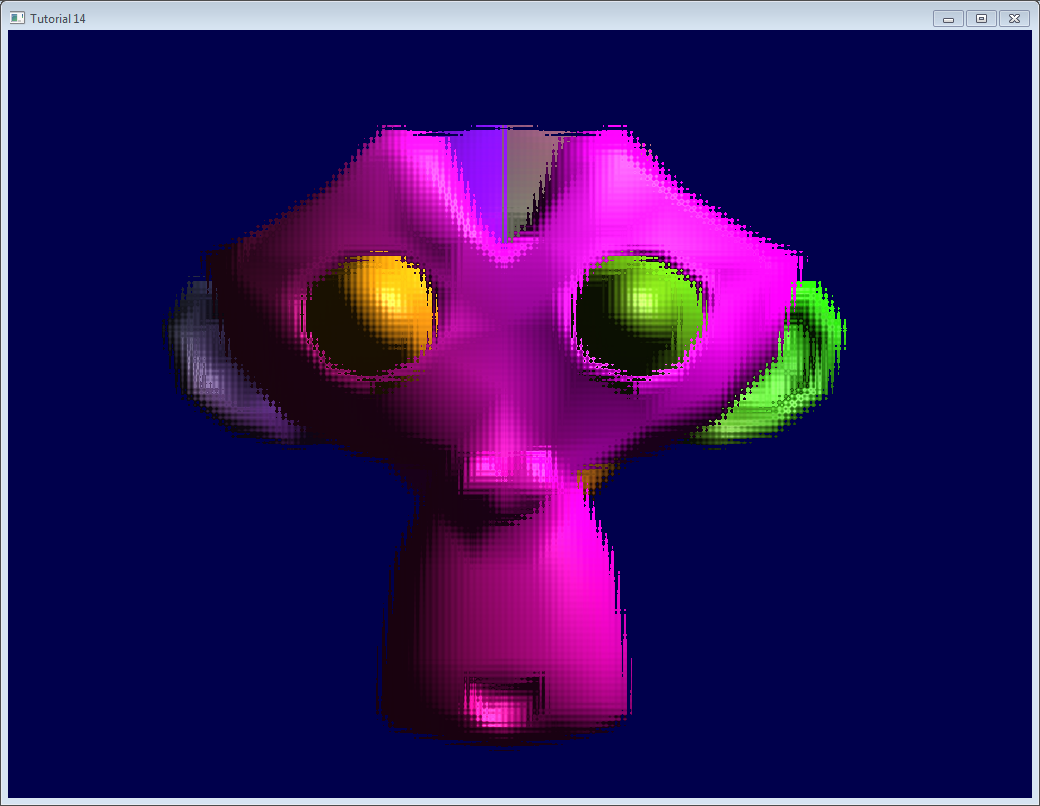
延伸阅读
使用深度缓存
在某些时候,你可能需要深度缓存来渲染纹理。在本章的例子中,你可以简单的使用以下代码来渲染一个纹理。
glTexImage2D(GL_TEXTURE_2D, 0,GL_DEPTH_COMPONENT24, 1024, 768, 0,GL_DEPTH_COMPONENT, GL_FLOAT, 0);
24是以位为单位的精度单位。你可以根据你的需求自选择16,24,32。通常24已经足够满足需求。
以上的步骤应该足以让你完成目标,同时提供的代码也实现了这一点。
值得注意的是这一步可能会有点慢,因为驱动程序可能无法使用一些例如Hi-Z的优化在这张屏幕截图中,深度被人为的美化过。通常来说,在深度纹理中,你看不到任何东西。近距离Z和0为黑色,远距离Z和1为白色。
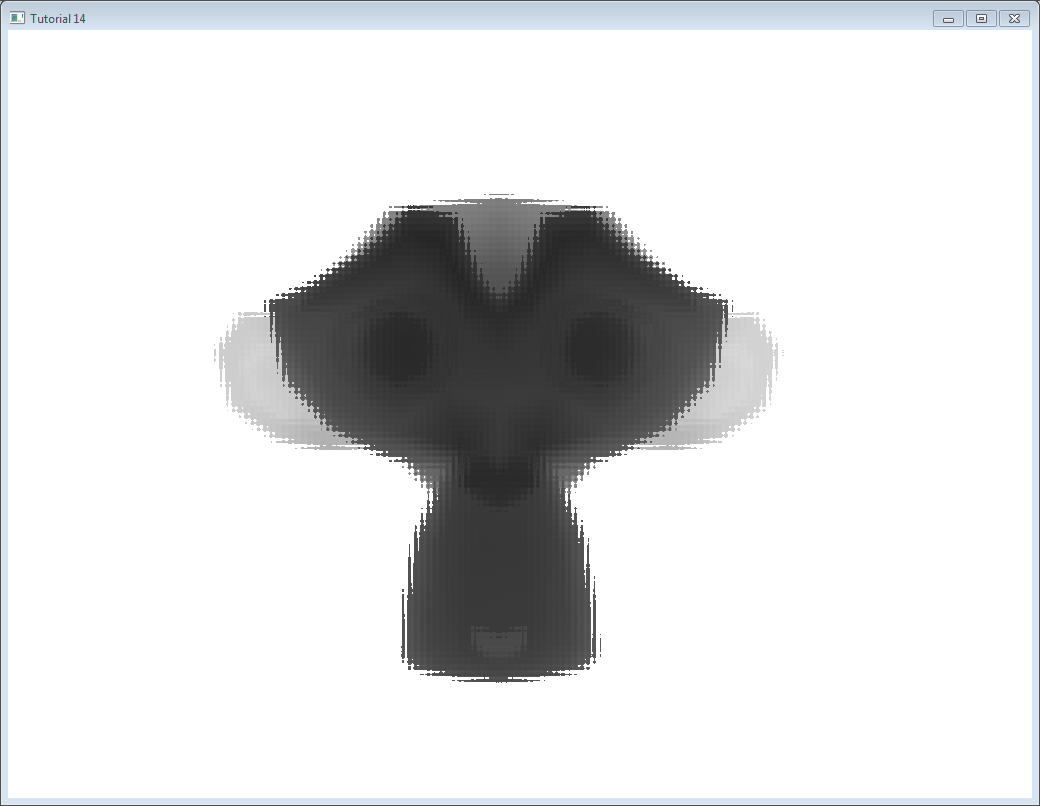
多重采样
你可用多重采样纹理代替基础的纹理,只需要在C++中将glTexImage2D方法替换为 glTexImage2DMultisample 方法,同时在片段着色器中将sampler2D/texture替换为 sampler2DMS/texelFetch。
这里有一个重要的说明,texelFetch额外需要一个采样数字作为参数。从另一个方面来说,没有自动“过滤”这一说。(当谈到多重采样时,正确的术语是“分辨率”)
所以你可能不得不在另一个非MS纹理中自己解析MS纹理,这要归功于另一个着色器。
这没有什么困难,只是操作比较复杂。
多重渲染对象
你可以在同一时间渲染几个纹理。
简单的创建几个纹理(全都用正确且相同的尺寸),使用不同的颜色附件来调用glFramebufferTexture, 使用更新后的参数调用glDrawBuffers(例如(2,{GL_COLOR_ATTACHMENT0,GL_COLOR_ATTACHMENT1}})), 并在片段着色器中添加另一个输出变量
layout(location = 1) out vec3 normal_tangentspace; // or whatever
提示:如果需要快速的从文立中输出一个向量,则浮点纹理将以16或32位精度而不是8位精度存在。请参阅glTexImage2D的文档(搜索GL_FLOAT)。
提示2:对于以前版本的OpenGL,请改用glFragData [1] = myvalue。
Hint : If you effectively need to output a vector in a texture, floating-point textures exist, with 16 or 32 bit precision instead of 8… See glTexImage2D’s reference (search for GL_FLOAT).
Hint2 : For previous versions of OpenGL, use glFragData[1] = myvalue instead.
练习
- 尝试使用glViewport(0,0,512,768); 而不是glViewport(0,0,1024,768)(尝试同时使用帧缓冲区和屏幕)
- 在最后一个片段着色器中尝试其他UV坐标
- 尝试使用变换矩阵变换四边形。首先硬编码它,然后尝试使用controls.hpp的函数; 你注意到了什么变化?